Page 1
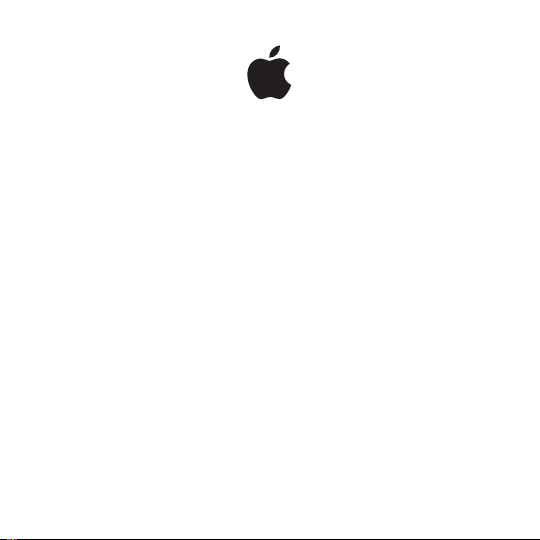
AirPort Time Capsule
Руководство по настройке
Page 2
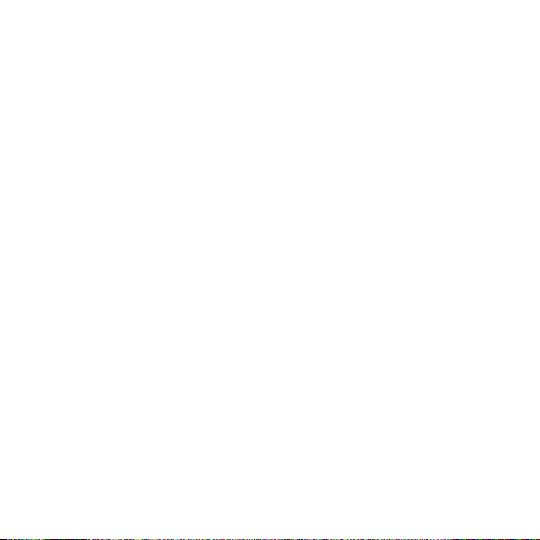
Page 3
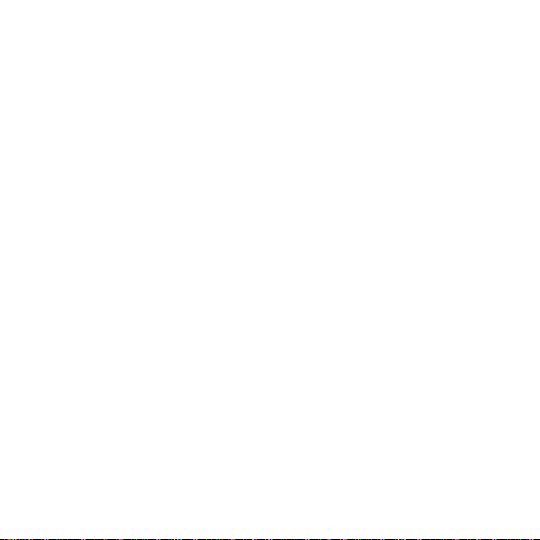
Содержание
5 Начало работы
7 Разъемы на AirPort Time Capsule
8 Подключение устройства AirPort Time Capsule к электросети
9 Индикатор состояния AirPort Time Capsule
11 Настройка AirPort Time Capsule
12 Настройка AirPort Time Capsule с помощью компьютера Mac
12 Настройка AirPort Time Capsule с помощью устройства iOS
13 Настройка дополнительных параметров
13 Использование TimeMachine с AirPort Time Capsule
15 Добавление принтера WPS в беспроводную сеть, защищенную паролем
16 Полезные советы и устранение неполадок
16 Наилучшее размещение устройства AirPort Time Capsule
17 Минимизация помех
18 Если не удается подключиться к Интернету
18 Если Вы забыли пароль AirPort Time Capsule или сети
3
Page 4
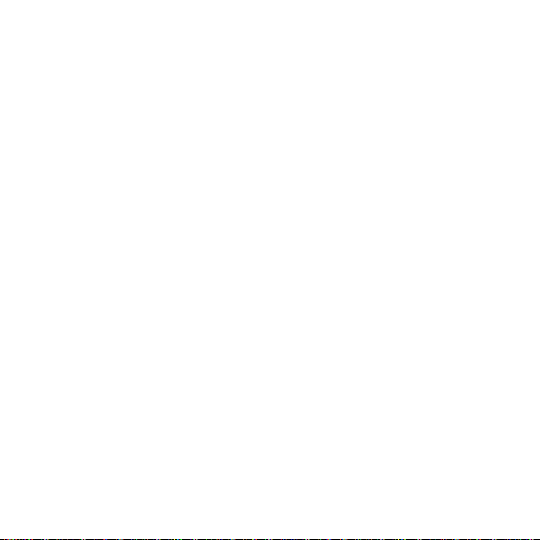
19 Если устройство AirPort Time Capsule не отвечает
20 Если индикатор статуса AirPort Time Capsule мигает желтым
20 Если требуется обновить ПО устройства AirPort Time Capsule
22 Дополнительная информация, обслуживание и поддержка
24 Технические характеристики AirPort Time Capsule и правила
техники безопасности
4
Page 5

Начало работы
1
Поздравляем с приобретением AirPort Time Capsule!
Прочтите это руководство, чтобы приступить к работе.
Устройство AirPort Time Capsule позволяет легко выполнять полностью
автоматизированное резервное копирование данных на компьютерах, находящихся
в Вашей сети Wi-Fi. Программа Time Machine в MacOSX10.5.7 или более поздней версии
позволяет легко выполнять автоматическое резервное копирование данных со всех
компьютеров Mac в сети на одно устройство AirPort Time Capsule.
Кроме того, AirPort Time Capsule является полнофункциональной базовой станцией
AirPort Extreme, обеспечивающей работу синхронизированной двухдиапазонной
беспроводной сети802.11ac. В процессе настройки AirPort Time Capsule создаются две
высокоскоростных сетиWi-Fi:
 сеть с частотой 2,4гигагерца (ГГц) для устройств 802.11b, 802.11g и 802.11n, таких как
iPhone, iPodtouch и более старых моделей компьютеров;
 сеть с частотой 5ГГц для устройств 802.11n, 802.11a и 802.11ac, таких как новые модели
компьютеров Mac, iPhone iPad и AppleTV.
Устройства Wi-Fi автоматически подключаются к сети, обеспечивающей наилучшие
рабочие характеристики и совместимость, а AirPort Time Capsule использует
широкополосное подключение к Интернету совместно с компьютерами и другими
устройствами в сети.
5
Page 6
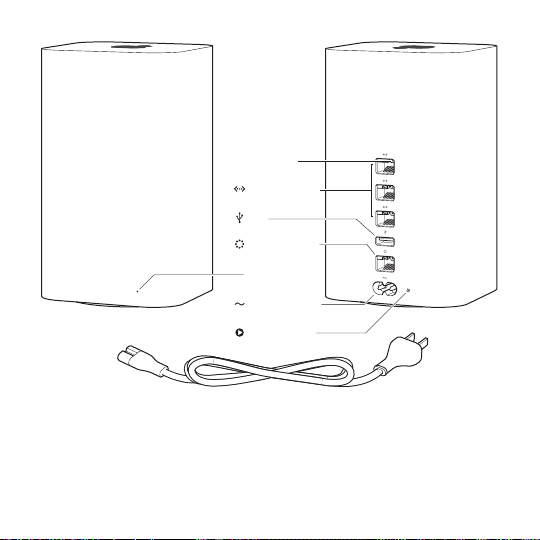
Индикатор
соединения
Разъем Ethernet
LAN
USB
Разъем Ethernet
WAN
Индикатор
состояния
Разъем питания
Кнопка сброса
Кабель питания (Ваш кабель питания может отличаться от приведенного на рисунке.)
Глава 1 Начало работы6
Page 7
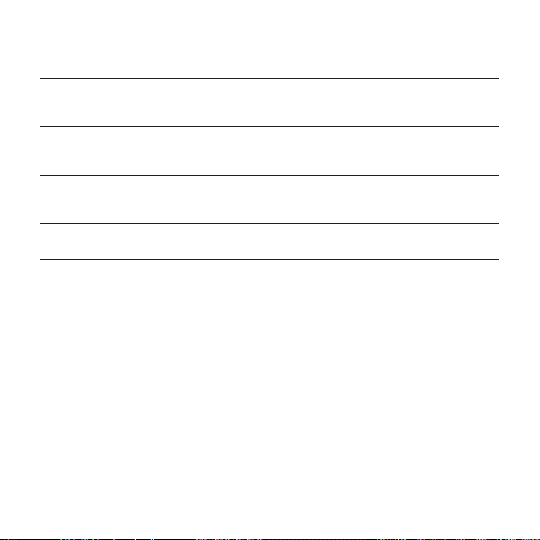
Разъемы на AirPort Time Capsule
На задней панели AirPort Time Capsule расположено пять разъемов:
Один разъем Gigabit Ethernet Wide Area Network (WAN)
<
для подключения кабельного модема, DSL-модема или подключения к действующей
сети Ethernet.
Три разъема Gigabit Ethernet Local Area Network (LAN)
G
для подсоединения устройств Ethernet, таких как принтеры и компьютеры, а также для
подсоединения к имеющейся сети Ethernet.
Один разъем USB
d
для подключения к совместимому USB-принтеру, жесткому диску или концентратору,
позволяющему подсоединить несколько устройств.
Вход адаптера питания
≤
для подключения AirPort Time Capsule к электросети.
Возле разъема питания расположена кнопка сброса устройства, используемая при
устранении неполадок AirPortTime Capsule. Индикатор состояния на передней панели
отображает текущее состояние устройства.
Глава 1 Начало работы 7
Page 8

Подключение устройства AirPort Time Capsule к электросети
Перед подключением AirPort Time Capsule к электросети подсоедините необходимые
кабели к соответствующим разъемам.
 Подключите кабель Ethernet от DSL-модема или кабельного модема (если требуется
соединение с Интернетом) к разъему Ethernet WAN(<).
 Подключите USB-кабель, подсоединенный к USB-разъему(d) устройства
AirPort Time Capsule к совместимому USB-принтеру, жесткому диску или концентратору.
 Подсоедините кабель Ethernet от любого устройства Ethernet к любому из разъемов
Ethernet LAN(G).
Подсоединив кабели всех необходимых устройств, вставьте кабель питания в разъем
питания и подключите устройство AirPort Time Capsule к розетке электросети.
Переключателя питания на устройстве нет.
Важно. Используйте только кабель питания, который поставляется в комплекте с
AirPort Time Capsule.
При подключении кабеля питания AirPort Time Capsule к розетке питания индикатор
состояния на секунду загорается желтым, а затем мигает желтым во время настройки.
Когда AirPort Time Capsule полностью настроена и подсоединена к сети Интернет или
локальной сети, индикатор непрерывно горит зеленым светом.
После подсоединения кабелей Ethernet к разъемам Ethernet расположенные над ними
индикаторы непрерывно горят зеленым светом.
Глава 1 Начало работы8
Page 9

Индикатор состояния AirPort Time Capsule
В следующей таблице приведены сигналы индикатора AirPort Time Capsule и их значение.
Индикатор Статус/описание
Выключен Устройство AirPort Time Capsule отключено от электросети.
Непрерывный желтый Устройство AirPort Time Capsule запускается.
Мигающий желтый AirPort Time Capsule не может установить соединение с локальной сетью или
Непрерывный
зеленый
Мигающий желтый
и зеленый
AirPort Time Capsule позволяет использовать описанные ниже функции и возможности.
 Использовать программу Time Machine в MacOSX10.5.7 или более поздней версии для
резервного копирования данных со всех компьютеров Mac в домашней сети.
 Создать защищенную паролем домашнюю сеть Wi-Fi, затем подключиться к Интернету
и использовать это подключение совместно с другими компьютерами и устройствами
Wi-Fi, такими как iPad, iPhone, iPodtouch и AppleTV.
 Создать гостевую сеть с защитой паролем или без нее, чтобы предоставить
беспроводной доступ к Интернету друзьям и посетителям. Устройства, подключенные
к гостевой сети, получат доступ в Интернет, но не в Вашу локальную сеть.
 Подсоединить к AirPort Time Capsule жесткий диск или принтер с разъемом USB.
Все компьютеры в сети получат доступ к этому устройству.
сетью Интернет либо в его работе произошел сбой. Используйте программу
«Утилита AirPort» для получения информации о возможных причинах
мигания индикатора желтым светом. См. раздел «Если индикатор статуса
AirPort Time Capsule мигает желтым» на стр.20.
Устройство AirPort Time Capsule включено и работает нормально.
Возможно, возникли проблемы при запуске устройства. AirPort Time Capsule
повторит попытку запуска.
Глава 1 Начало работы 9
Page 10
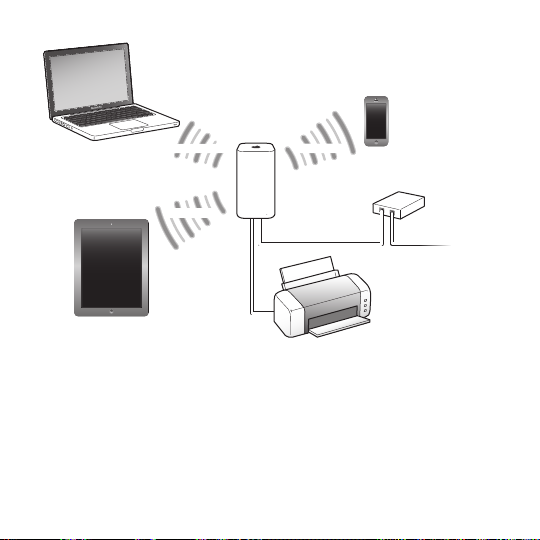
Компьютер
iPhone или iPodtouch
к Интернетук разъему Ethernet WAN
DSL/кабельный модем
2,4 или 5ГГц
2,4 или 5ГГц
2,4 или 5ГГц
Сетевой принтер
к разъему USB
AirPort
Time Capsule
iPad
Глава 1 Начало работы10
Page 11

Настройка AirPort Time Capsule
2
Настроить AirPort Time Capsule можно с помощью компьютера
Mac или устройства iOS.
AirPort Time Capsule можно настроить на выполнение одной из следующих задач.
 Создание новой беспроводной сети, которую компьютеры и другие устройства смогут
использовать для подключения к Интернету и друг к другу.
 Расширение существующей сети. Если сеть подключена к Интернету, все компьютеры
и другие устройства в сети AirPort также смогут подключаться к Интернету.
Компьютеры, подсоединенные к AirPort Time Capsule через Ethernet, также могут получать
доступ к сети для обмена файлами и соединения с сетью Интернет.
Если AirPort Time Capsule используется для соединения с Интернетом, потребуется
учетная запись широкополосной связи (для DSL-модема или кабельного модема),
предоставленная интернет-провайдером, или связь с сетью Интернет через
существующую сеть Ethernet. Если Вы получили особую информацию от своего
интернет-провайдера (например, постоянный IP-адрес или клиентский ID DHCP),
возможно, необходимо ввести ее в программе «Утилита AirPort». Перед началом
настройки AirPort Time Capsule позаботьтесь, чтобы эта информация была доступна.
11
Page 12

Настройка AirPort Time Capsule с помощью компьютера Mac
Вам потребуется:
 Компьютер Mac с Wi-Fi или компьютер Mac, подключенный к AirPort Time Capsule
кабелем Ethernet (для настройки с использованием Ethernet).
 OSX версии10.7.5 или новее.
 Программа «Утилита AirPort» версии6.3 или новее.
Для получения последних версий OSX и Утилиты AirPort используйте программу
«Обновление ПО».
Для настройки выполните следующие действия.
1 Откройте программу «Утилита AirPort», которая находится в папке «Программы/Утилиты».
2 Выберите нужную AirPort Time Capsule и нажмите «Продолжить». Если необходимой
AirPort Time Capsule нет в списке, выберите ее в меню состояния Wi-Fi в строке меню.
3 Следуйте инструкциям на экране, чтобы создать новую сеть или расширить
существующую.
Настройка AirPort Time Capsule с помощью устройства iOS
Вам потребуется:
 Устройство iPad, iPhone или iPodtouch.
 iOS6.1 или новее.
Чтобы получить последнюю версию iOS, откройте «Настройки» на своем устройстве iOS.
Для настройки выполните следующие действия.
1 Нажмите «Настройки» на главном экране, затем нажмите «Wi-Fi».
2 Введите имя для AirPort Time Capsule.
3 Следуйте инструкциям на экране, чтобы создать новую сеть или расширить существующую.
Глава 2 Настройка AirPort Time Capsule12
Page 13

Настройка дополнительных параметров
Для настройки дополнительных параметров используйте программу «Утилита AirPort»
на компьютере или установите эту программу для iOS на своем устройстве из AppStore.
Можно настроить новое устройство AirPort Time Capsule или задать дополнительные
настройки, как, например, дополнительные параметры безопасности, закрытые сети,
длительность владения DHCP, контроль доступа, IPv6 и многие другие.
Для настройки дополнительных параметров или внесения изменений в настроенную
сеть выполните следующие действия.
1 Выберите беспроводную сеть, которую необходимо изменить.
 На компьютере Mac используйте меню статуса Wi-Fi в строке меню.
 На устройстве iOS выберите нужную сеть в настройках Wi-Fi.
Если Вы еще не настраивали базовую станцию AirPort Extreme, то по умолчанию имя
станции будет выглядеть так: Apple Network XXXXXX, где XXXXXX — последние шесть
цифр идентификатора AirPort ID.
2 Откройте программу «Утилита AirPort».
3 Выберите нужное устройство AirPort Time Capsule и нажмите кнопку редактирования.
4 При необходимости введите пароль.
5 Измените настройки для AirPort Time Capsule и своей сети.
Использование TimeMachine с AirPort Time Capsule
Программа Time Machine позволяет выполнять резервное копирование всех данных на
компьютерах Mac, включая фотографии, музыку, фильмы и документы.
После настройки программа Time Machine будет регулярно выполнять автоматическое
резервное копирование данных компьютера.
Глава 2 Настройка AirPort Time Capsule 13
Page 14

Если используется MacOSX версии 10.5.7 или новее, при первом подключении к
AirPort Time Capsule программа Time Machine предложит выполнить резервное
копирование файлов. Выберите «Использовать как резервный диск»— все остальное
Time Machine сделает самостоятельно.
В параметрах Time Machine можно настроить автоматическое резервное копирование,
выбрать другой диск для резервного копирования или откорректировать другие настройки.
Настройка Time Machine на компьютере с MacOSX версии 10.5.7 или новее:
1 Выберите пункт меню Apple> «Системные настройки» и затем нажмите «Time Machine».
2 Переместите переключатель в положение «Вкл.» и нажмите «Выбрать диск».
3 Выберите нужное устройство AirPort Time Capsule и нажмите «Использовать диск».
Важно. В зависимости от объема копируемых данных создание первой резервной копии
с помощью AirPort Time Capsule и Time Machine может занять всю ночь или большее
количество времени. Для ускорения первого резервного копирования подсоедините
устройство AirPort Time Capsule к компьютеру с помощью кабеля Ethernet. При каждом
последующем резервном копировании программа Time Machine копирует только файлы,
изменившиеся с момента предыдущего копирования, поэтому последующие резервные
копирования занимают меньше времени.
AirPort Time Capsule является превосходным решением для резервного копирования
данных портативных компьютеров. Первое резервное копирование требует некоторого
времени, поэтому подключите портативный компьютер к сети питания с помощью
адаптера питания— это позволит сохранить заряд аккумулятора и гарантирует, что
выполнение резервного копирования не будет прервано.
Если во время резервного копирования компьютер Mac отключается или переходит в
режим сна, Time Machine прекращает выполнение копирования, которое возобновляется
с точки остановки после повторного запуска компьютера Mac.
Глава 2 Настройка AirPort Time Capsule14
Page 15

Для получения дополнительной информации о Time Machine выберите «Справка»>
«Справочный центр» в меню Finder на компьютере Mac, затем введите «Time Machine»
в поле поиска.
Добавление принтера WPS в беспроводную сеть, защищенную паролем
Если сеть защищена паролем с использованием технологий WPA Personal или WPA/WPA2
Personal, можно добавить в нее принтер, поддерживающий WPS, не вводя пароль сети.
При предоставлении принтеру доступа к сети имя принтера и MAC-адрес беспроводного
доступа сохраняются в программе «Утилита AirPort» в списке управления доступом, пока
Вы не удалите их из этого списка.
Чтобы добавить принтер WPS:
1 Откройте программу «Утилита AirPort» на компьютере Mac, выберите свое устройство
AirPort Time Capsule и нажмите кнопку редактирования. При необходимости
введите пароль.
2 Выберите «Добавить принтер WPS» в меню «Базовая станция».
3 Выберите способ доступа принтера к сети:
 Выберите «PIN» для ввода восьмизначного номера, предоставленного принтером.
 Выберите «Первая попытка», чтобы предоставить доступ к сети первому принтеру,
запросившему доступ.
Когда принтер подключится к сети, выберите его в системных настройках «Печать и
сканирование». Дополнительную информацию можно найти в документации, прилагаемой
к принтеру.
Чтобы удалить принтер, в программе «Утилита AirPort» нажмите «Сеть», выберите
«Контроль времени доступа», выберите принтер и нажмите кнопку удаления(–).
Глава 2 Настройка AirPort Time Capsule 15
Page 16

Полезные советы и устранение неполадок
Большинство проблем, возникающих при использовании
AirPort Time Capsule, можно быстро устранить,
воспользовавшись рекомендациями этой главы.
Наилучшее размещение устройства AirPort Time Capsule
Следующие рекомендации помогут обеспечить максимальный диапазон действия
беспроводной сети AirPort Time Capsule.
 Поместите AirPort Time Capsule на открытой поверхности, чтобы устройство находилось
вдали от крупногабаритной мебели и стен. Не размещайте ее вблизи металлических
поверхностей.
 Размещайте AirPort Time Capsule на столе или другой поверхности с достаточной
циркуляцией воздуха вокруг устройства и под ним. Не ставьте AirPort Time Capsule
на ковер или другой мягкий материал, так как он может перекрыть вентиляционные
отверстия.
 Если устройство AirPort Time Capsule загорожено мебелью, минимальное расстояние
между ним и краем мебели должно составлять 2,54 см (1 дюйм).
 Не загораживайте AirPort Time Capsule металлическими поверхностями с трех или
более сторон.
 Если AirPort Time Capsule расположено в развлекательном центре со стерефоническим
оборудованием, не допускайте, чтобы устройство было окружено аудио-, видеокабелями
или кабелями питания. Разместите его таким образом, чтобы все кабели находились
по одну сторону от устройства. Позаботьтесь о наличии максимально возможного
свободного пространства между AirPort Time Capsule и кабелями.
16
3
Page 17

 Не кладите на устройство AirPort Time Capsule никаких посторонних предметов
(книги, бумаги и т.п.). Они могут помешать охлаждению AirPort Time Capsule.
 Размещайте AirPort Time Capsule не ближе 8м (25футов) от микроволновых печей,
беспроводных телефонов, работающих на частоте 2,4ГГц, или других источников помех.
Минимизация помех
Чем дальше расположен источник помех, тем меньше вероятность возникновения
связанных с ним проблем. Следующие объекты могут создавать помехи связи AirPort:
 Микроволновые печи.
 Рассеивание радиочастот спутникового вещания прямого доступа (DSS).
 Оригинальный коаксиальный кабель, который входит в комплект определенных
типов спутниковых антенн. Свяжитесь с производителем этого устройства и получите
современные кабели.
 Определенные объекты, например линии электропередач, железные дороги и
электростанции.
 Беспроводные телефоны, работающие в диапазоне 2,4ГГц или 5ГГц. При
возникновении помех телефонной связи или связи по сети AirPort смените канал,
используемый AirPort Time Capsule, либо канал, используемый телефоном.
 Соседние базовые станции, использующие сопряженные каналы. Например, если
устройство A настроено на канал1, то базовая станция B должна быть настроена на
канал6 или11.
Глава 3 Полезные советы и устранение неполадок 17
Page 18

Если не удается подключиться к Интернету
 Попытайтесь подключиться к Интернету непосредственно с Вашего компьютера.
Если установить соединение не удается, убедитесь, что сетевые параметры заданы
правильно. Если окажется, что параметры правильные, но соединение по-прежнему
не устанавливается, обратитесь к поставщику услуг сети Интернет.
 Убедитесь в том, что происходит подсоединение именно к той беспроводной сети,
которая Вам нужна.
Если Вы забыли пароль AirPort Time Capsule или сети
Если Вы забыли пароль AirPort Time Capsule или сети, то пароль можно сбросить.
Чтобы сбросить пароль:
1 Заостренным предметом (например, шариковой ручкой) нажмите кнопку сброса и
удерживайте ее нажатой в течение одной секунды.
Важно. Удерживая кнопку сброса более одной секунды, можно сбросить сетевые
параметры.
2 Выберите свою сеть AirPort.
 На компьютере Mac воспользуйтесь меню состояния Wi-Fi в строке меню для выбора
сети, созданной с помощью Вашей AirPort Time Capsule (имя сети не меняется).
 На устройстве iOS выберите нужную сеть в настройках Wi-Fi.
3 Откройте программу «Утилита AirPort».
Если на компьютере не установлена программа «Утилита AirPort», ее можно загрузить с
веб-сайта http://support.apple.com/ru_RU/downloads/#airport. Если программа «Утилита
AirPort» не установлена на устройстве iOS, ее можно загрузить из AppStore.
4 Выберите нужную AirPort Time Capsule и нажмите «Изменить».
5 Нажмите «Базовая станция» и введите новый пароль для своей AirPort Time Capsule.
Глава 3 Полезные советы и устранение неполадок18
Page 19

6 Нажмите «Беспроводная сеть» и во всплывающем меню «Защита беспроводной сети»
выберите метод защиты. Введите новый пароль для своей сети AirPort.
7 Нажмите «Обновить» для перезапуска AirPort Time Capsule и загрузки новых значений
параметров.
Если устройство AirPort Time Capsule не отвечает
Отключите и вновь подключите базовую станцию к источнику питания.
Если устройство AirPort Time Capsule полностью прекратило отвечать, возможно,
потребуется выполнить сброс его параметров до заводских значений по умолчанию.
Важно. При сбросе параметров AirPort Time Capsule до заводских значений по умолчанию
все текущие параметры стираются и заменяются исходными значениями параметров.
Сброс параметров AirPort Time Capsule до заводских значений:
m Заостренным предметом нажмите кнопку сброса и удерживайте ее нажатой, пока
индикатор состояния не начнет быстро мигать (приблизительно 5секунд).
В результате сброса на AirPort Time Capsule восстановятся описанные ниже настройки.
 AirPort Time Capsule получает IP-адрес с помощью DHCP.
 Восстанавливается прежнее имя сети «Apple Network XXXXXX» (где «XXXXXX»—
шесть последних цифр идентификатора AirPort).
 Восстанавливается прежний пароль AirPort Time Capsule— public.
Если AirPort Time Capsule по-прежнему не отвечает, попробуйте выполнить
описанные ниже действия.
1 Отключите AirPort Time Capsule от сети электропитания.
2 Заостренным предметом нажмите кнопку сброса и удерживайте ее нажатой в процессе
подключения AirPort Time Capsule к сети питания.
Глава 3 Полезные советы и устранение неполадок 19
Page 20

Если индикатор статуса AirPort Time Capsule мигает желтым
Возможно, кабель Ethernet вставлен не плотно, возникли неполадки у интернетпровайдера либо настройки AirPort Time Capsule заданы неправильно.
Если связь с Интернетом установлена посредством DSL или кабельного модема,
возможно, модем потерял соединение с сетью или Интернетом. Даже если на первый
взгляд модем работает исправно, отключите его от источника питания, подождите
несколько секунд, а затем снова подключите. Прежде чем снова подключать модем к
источнику питания, убедитесь, что устройство AirPort Time Capsule подключено кабелем
Ethernet непосредственно к модему.
Чтобы выяснить причину мигания индикатора, откройте программу «Утилита AirPort»,
выберите свое устройство AirPort Time Capsule, а затем выберите пункт «Изменить».
Появятся сведения о мигающем индикаторе.
Можно также установить флажок «Осуществить контроль базовых станций на предмет
наличия проблем» в настройках AirPort. Если в работе базовой станции возникли
неполадки, откроется программа «Утилита AirPort», которая поможет устранить их.
Если требуется обновить ПО устройства AirPort Time Capsule
Компания Apple периодически обновляет программу «Утилита AirPort». Чтобы загрузить
ее последнюю версию, выполните описанные ниже действия.
 На компьютере Mac перейдите на веб-страницу www.apple.com/ru/support/airport.
 На устройстве iOS откройте AppStore.
Также можно обновить прошивку AirPort Time Capsule, если появилась новая версия.
Глава 3 Полезные советы и устранение неполадок20
Page 21

Обновление прошивки AirPort Time Capsule с помощью компьютера Mac
1 Откройте программу «Утилита AirPort».
2 Выберите свое устройство AirPort Time Capsule.
3 Нажмите «Обновить» рядом с номером версии.
Обновление прошивки AirPort Time Capsule с помощью устройства iOS
 Откройте программу «Утилита AirPort», выберите свое устройство AirPort Time Capsule
и нажмите «Версия».
Глава 3 Полезные советы и устранение неполадок 21
Page 22

Дополнительная информация, обслуживание и поддержка
Дополнительную информацию об использовании
AirPort Time Capsule можно найти в Интернете и в
справке на экране.
Ресурсы Интернета
Самую актуальную информацию об AirPort Time Capsule можно найти на странице
www.apple.com/ru/wi.
Для регистрации своего устройства AirPort Time Capsule посетите веб-сайт
www.apple.com/register.
Для получения информации о поддержке AirPort, участия в форумах для обмена
информацией о продукте, а также загрузки нового программного обеспечения Apple
посетите веб-страницу www.apple.com/ru/support/.
Для получения поддержки за пределами США посетите веб-сайт www.apple.com/support
и выберите Вашу страну во всплывающем меню.
Справка на экране
Для получения подробных сведений об использовании программы «Утилита AirPort»
с устройством AirPort Time Capsule запустите Утилиту AirPort и выберите пункт меню
«Справка»> «Справка Утилиты AirPort».
22
4
Page 23

Получение гарантийного обслуживания
Если устройство AirPort Time Capsule повреждено или не работает должным образом,
воспользуйтесь рекомендациями этой брошюры, справкой и интернет-ресурсами.
Если восстановить работу AirPort Time Capsule не удалось, обратитесь к веб-странице
www.apple.com/ru/support и нажмите ссылку «Узнайте условия предоставления
поддержки и обслуживания», чтобы получить сведения о гарантийном обслуживании.
Где находится серийный номер AirPort Time Capsule
Серийный номер указан на нижней панели AirPort Time Capsule.
Глава 4 Дополнительная информация, обслуживание и поддержка 23
Page 24

Технические характеристики AirPort Time Capsule и правила техники безопасности
Технические характеристики AirPort Time Capsule
 Полоса частот: 2,4 и 5ГГц
 Стандарты: стандарт 802.11 DSSS 1 и 2 Мбит/с, спецификации 802.11a, 802.11b, 802.11g,
802.11n и 802.11ac
Интерфейсы
 1 RJ-45 10/100/1000Base-T Gigabit Ethernet WAN (<)
 3 RJ-45 10/100/1000Base-T Gigabit Ethernet LAN (G)
 Универсальная серийная шина (USB) 2.0(d)
 Синхронизированная двухдиапазонная беспроводная сеть 802.11ac Wi-Fi
Условия эксплуатации и хранения
 Температура эксплуатации: от 0° C до 35° C (от 32° F до 95° F)
 Температура хранения: от -25° C до 60° C (от -13° F до 140° F)
 Влажность (при эксплуатации): относительная влажность от 20% до 80%
 Влажность (при хранении): относительная влажность от 10% до 90% (без конденсации)
Размеры и вес
 Длина: 98,0 мм (3,85 дюйма)
 Ширина: 98,0 мм (3,85 дюйма)
 Высота: 168,0 мм (6,6 дюйма)
 Вес: 1,48 кг (3,26 фунта)
24
5
Page 25

MAC-адреса (Media Access Control) оборудования
У AirPort Time Capsule есть три адреса оборудования:
 Идентификатор AirPort: два адреса, служащих для идентификации AirPort Time Capsule
в беспроводной сети.
 Идентификатор Ethernet: для подключения AirPort Time Capsule к Интернету может
потребоваться сообщить этот адрес интернет-провайдеру.
Безопасная эксплуатация AirPort Time Capsule
 Единственный способ полностью выключить AirPort Time Capsule— отключить станцию
от источника питания.
 При подсоединении и отсоединении AirPort Time Capsule надежно удерживайте вилку
питания за боковые поверхности. Не дотрагивайтесь до металлической части вилки.
 Ни при каких обстоятельствах не следует открывать корпус AirPort Time Capsule,
даже если устройство отключено от сети электропитания. Если устройству
AirPort Time Capsule необходимо сервисное обслуживание, обратитесь к разделу
«Дополнительная информация, обслуживание и поддержка» на стр.22.
 Не вставляйте штекер в разъем с усилием. Если штекер и разъем не соединяются
друг с другом достаточно легко, возможно, они не соответствуют друг другу. Убедитесь,
что штекер соответствует разъему и что он правильно ориентирован относительно
разъема.
Глава 5 Технические характеристики AirPort Time Capsule и правила техники безопасности 25
Page 26

Избегайте сырых помещений
ПРЕДУПРЕЖДЕНИЕ. Во избежание поражения электрическим током или получения
травмы не используйте AirPort Time Capsule вблизи от воды или в местах с
повышенной влажностью.
 Держите AirPort Time Capsule вдали от источников жидкости, например напитков,
умывальников, ванн, душевых кабин ит.д.
 Защищайте AirPort Time Capsule от воздействия прямых солнечных лучей, дождя и
других источников влаги.
 Не допускайте попадания на корпус AirPort Time Capsule жидкостей или пищи. Если это
произойдет, перед чисткой отключите Time Capsule от источника электропитания.
 Не используйте AirPort Time Capsule вне помещения. Устройство AirPort Time Capsule
предназначено для эксплуатации только внутри помещений.
Не производите ремонт самостоятельно
ПРЕДУПРЕЖДЕНИЕ. Не пытайтесь открыть или разобрать AirPort Time Capsule.
Это может привести к поражению электрическим током, а также аннулированию
ограниченной гарантии сервисного обслуживания. Внутри находятся компоненты,
не подлежащие обслуживанию самим пользователем.
Информация по эксплуатации
Неправильное хранение и эксплуатация может привести к повреждению
AirPort Time Capsule. Не допускайте падения устройства AirPort Time Capsule при
его транспортировке.
Глава 5 Технические характеристики AirPort Time Capsule и правила техники безопасности26
Page 27

Информация о соответствии нормативным требованиям
FCC Declaration of Conformity
This device complies with part 15 of the FCC rules. Operation
is subject to the following two conditions: (1) This device
may not cause harmful interference, and (2) this device must
accept any interference received, including interference
that may cause undesired operation. See instructions if
interference to radio or television reception is suspected.
Radio and Television Interference
This computer equipment generates, uses, and can
radiate radio-frequency energy. If it is not installed and
used properly—that is, in strict accordance with Apple’s
instructions—it may cause interference with radio and
television reception.
This equipment has been tested and found to comply with
the limits for a Class B digital device in accordance with the
specications in Part 15 of FCC rules. These specications
are designed to provide reasonable protection against
such interference in a residential installation. However,
there is no guarantee that interference will not occur in a
particular installation.
You can determine whether your computer system is
causing interference by turning it o. If the interference
stops, it was probably caused by the computer or one of
the peripheral devices.
If your computer system does cause interference to radio or
television reception, try to correct the interference by using
one or more of the following measures:
• Turn the television or radio antenna until the
interference stops.
• Move the computer to one side or the other of the
television or radio.
• Move the computer farther away from the television
or radio.
• Plug the computer into an outlet that is on a dierent
circuit from the television or radio. (That is, make certain
the computer and the television or radio are on circuits
controlled by dierent circuit breakers or fuses.)
If necessary, consult an Apple Authorized Service Provider or
Apple. See the service and support information that came
with your Apple product. Or, consult an experienced radio/
television technician for additional suggestions.
Important: Changes or modications to this product not
authorized by Apple Inc. could void the EMC compliance
and negate your authority to operate the product.
This product was tested for FCC compliance under
conditions that included the use of Apple peripheral devices
and Apple shielded cables and connectors between system
components. It is important that you use Apple peripheral
devices and shielded cables and connectors between
system components to reduce the possibility of causing
interference to radios, television sets, and other electronic
devices. You can obtain Apple peripheral devices and the
proper shielded cables and connectors through an Appleauthorized dealer. For non-Apple peripheral devices, contact
the manufacturer or dealer for assistance.
Responsible party (contact for FCC matters only)
Apple Inc. Corporate Compliance
1 Innite Loop, MS 91-1EMC
Cupertino, CA 95014
Wireless Radio Use
This device is restricted to indoor use when operating in the
5.15 to 5.25 GHz frequency band.
Cet appareil doit être utilisé à l’intérieur.
27
Page 28

Exposure to Radio Frequency Energy
The radiated output power of the AirPort Card in this device
is below the FCC and EU radio frequency exposure limits for
uncontrolled equipment. This device should be operated
with a minimum distance of at least 20 cm between the
AirPort Card antennas and a person’s body and must not
be co-located or operated with any other antenna or
transmitter subject to the conditions of the FCC Grant.
Canadian Compliance Statement
This device complies with Industry Canada license-exempt
RSS standard(s). Operation is subject to the following
two conditions: (1) this device may not cause interference,
and (2) this device must accept any interference, including
interference that may cause undesired operation of
the device.
Cet appareil est conforme aux normes CNR exemptes de
licence d’Industrie Canada. Le fonctionnement est soumis
aux deux conditions suivantes : (1) cet appareil ne doit
pas provoquer d’interférences et (2) cet appareil doit
accepter toute interférence, y compris celles susceptibles de
provoquer un fonctionnement non souhaité de l’appareil.
Industry Canada Statement
Complies with the Canadian ICES-003 Class B specications.
Operation in the band 5150-5250 MHz is only for indoor use
to reduce the potential for harmful interference to co-channel
mobile satellite systems.
Cet appareil numérique de la classe B est conforme à la
norme NMB-003 du Canada. Les dispositifs fonctionnant
dans la bande 5 150-5 250 MHz sont réservés uniquement
pour une utilisation à l’intérieur an de réduire les risques
de brouillage préjudiciable aux systèmes de satellites
mobiles utilisant les mêmes canaux.
This device complies with RSS 210 of Industry Canada.
Users should also be advised that high-power radars
are allocated as primary users (i.e. priority users) of the
bands 5250-5350 MHz and 5650-5850 MHz and that
these radars could cause interference and/or damage to
LE-LAN devices.
28
De plus, les utilisateurs devraient aussi être avisés que les
utilisateurs de radars de haute puissance sont désignés
utilisateurs principaux (c.-à-d., qu’ils ont la priorité) pour
les bandes 5 250-5 350 MHz et 5 650-5 850 MHz et que ces
radars pourraient causer du brouillage et/ou des dommages
aux dispositifs LAN-EL.
European Compliance Statement
This product complies with the requirements of European
Directives 2006/95/EC, 2004/108/EC, and 1999/5/EC.
Europe–EU Declaration of Conformity
БългарскиApple Inc. декларира, че това WLAN Access
Point е в съответствие със съществените изисквания и
другите приложими правила на Директива 1999/5/ЕС.
ČeskySpolečnost Apple Inc. tímto prohlašuje, že tento
WLAN Access Point je ve shodě se základními požadavky a
dalšími příslušnými ustanoveními směrnice 1999/5/ES.
DanskUndertegnede Apple Inc. erklærer herved, at
følgende udstyr WLAN Access Point overholder de
væsentlige krav og øvrige relevante krav i direktiv
1999/5/EF.
DeutschHiermit erklärt Apple Inc., dass sich das
Gerät WLAN Access Point in Übereinstimmung mit
den grundlegenden Anforderungen und den übrigen
einschlägigen Bestimmungen der Richtlinie 1999/5/
EG benden.
EestiKäesolevaga kinnitab Apple Inc., et see WLAN
Access Point vastab direktiivi 1999/5/EÜ põhinõuetele ja
nimetatud direktiivist tulenevatele teistele asjakohastele
sätetele.
EnglishHereby, Apple Inc. declares that this WLAN Access
Point is in compliance with the essential requirements and
other relevant provisions of Directive 1999/5/EC.
Page 29

EspañolPor medio de la presente Apple Inc. declara
que este WLAN Access Point cumple con los requisitos
esenciales y cualesquiera otras disposiciones aplicables o
exigibles de la Directiva 1999/5/CE.
ΕλληνικάMε την παρούσα, η Apple Inc. δηλώνει ότι αυτή
η συσκευή WLAN Access Point συμμορφώνεται προς τις
βασικές απαιτήσεις και τις λοιπές σχετικές διατάξεις της
Οδηγίας 1999/5/ΕΚ.
FrançaisPar la présente Apple Inc. déclare que l’appareil
WLAN Access Point est conforme aux exigences
essentielles et aux autres dispositions pertinentes
de la directive 1999/5/CE.
IslenskaApple Inc. lýsir því hér með yr að þetta tæki
WLAN Access Point fullnægir lágmarkskröfum og öðrum
viðeigandi ákvæðum Evróputilskipunar 1999/5/EC.
ItalianoCon la presente Apple Inc. dichiara che questo
dispositivo WLAN Access Point è conforme ai requisiti
essenziali ed alle altre disposizioni pertinenti stabilite dalla
direttiva 1999/5/CE.
LatviskiAr šo Apple Inc. deklarē, ka WLAN Access Point
ierīce atbilst Direktīvas 1999/5/EK būtiskajām prasībām un
citiem ar to saistītajiem noteikumiem.
LietuviųŠiuo „Apple Inc.“ deklaruoja, kad šis WLAN Access
Point atitinka esminius reikalavimus ir kitas 1999/5/EB
Direktyvos nuostatas.
MagyarAlulírott, Apple Inc. nyilatkozom, hogy a
WLAN Access Point megfelel a vonatkozó alapvetõ
követelményeknek és az 1999/5/EC irányelv egyéb
elõírásainak.
MaltiHawnhekk, Apple Inc., jiddikjara li dan WLAN
Access Point jikkonforma mal-ħtiġijiet essenzjali u ma
provvedimenti oħrajn relevanti li hemm d-Dirrettiva
1999/5/EC.
NederlandsHierbij verklaart Apple Inc. dat het toestel
WLAN Access Point in overeenstemming is met de
essentiële eisen en de andere bepalingen van richtlijn
1999/5/EG.
NorskApple Inc. erklærer herved at dette WLAN Access
Point-apparatet er i samsvar med de grunnleggende
kravene og øvrige relevante krav i EU-direktivet 1999/5/EF.
PolskiNiniejszym Apple Inc. oświadcza, że ten WLAN
Access Point są zgodne z zasadniczymi wymogami oraz
pozostałymi stosownymi postanowieniami Dyrektywy
1999/5/EC.
PortuguêsApple Inc. declara que este dispositivo WLAN
Access Point está em conformidade com os requisitos
essenciais e outras disposições da Directiva 1999/5/CE.
RomânăPrin prezenta, Apple Inc. declară că acest aparat
WLAN Access Point este în conformitate cu cerinţele
esenţiale şi cu celelalte prevederi relevante ale Directivei
1999/5/CE.
SlovenskoApple Inc. izjavlja, da je ta WLAN Access Point
skladne z bistvenimi zahtevami in ostalimi ustreznimi
določili direktive 1999/5/ES.
SlovenskyApple Inc. týmto vyhlasuje, že toto WLAN
Access Point spĺňa základné požiadavky a všetky príslušné
ustanovenia Smernice 1999/5/ES.
SuomiApple Inc. vakuuttaa täten, että tämä WLAN Access
Point tyyppinen laite on direktiivin 1999/5/EY oleellisten
vaatimusten ja sitä koskevien direktiivin muiden ehtojen
mukainen.
SvenskaHärmed intygar Apple Inc. att denna WLAN
Access Point står i överensstämmelse med de väsentliga
egenskapskrav och övriga relevanta bestämmelser som
framgår av direktiv 1999/5/EG.
A copy of the EU Declaration of Conformity is available at:
www.apple.com/euro/compliance
This device can be used in the European Community.
European Community Restrictions
This device is restricted to indoor use in the 5150 to 5350
MHz frequency range.
29
Page 30

Korea Warning Statements
ఝዽූ૬ႜෟა༘
෮ቛ၁ધགྷಋ൏ધხຫጃ
ጄఙඳ໓໕๗௴ဪဧთ႖ኒጯཅໜၦ
ၰၒාചၨྦ႖શഏౘ๗༺௴ዾ༘࿖ၗ
*ૺૺႜဧ෮ቛཅૺၴႁ
ၦૺૺ௴ႜဧ*႖ၴኒ႕ጁૺૺചച
ႜຫဧዻ௴ઇၕඛ႕ၒചዻඑක౷
ხຫဧዾ༘ၰཀఁఋ
Singapore Wireless Certication
Russia, Kazakhstan, Belarus
Taiwan Wireless Statements
30
Taiwan Class B Statement
本電池如果更換不正確會有爆炸的危險
警告
請依製造商說明書處理用過之電池
Japan VCCI Class B Statement
Page 31

Информация об утилизации и вторичной
переработке
Этот символ означает, что утилизация данного изделия
должна производиться надлежащим образом, в
соответствии с местными законами и законодательными
актами. По окончании срока эксплуатации данного изделия
обратитесь в компанию Apple или к местным органам
власти, чтобы узнать о возможных способах утилизации.
Информацию о программе Apple по утилизации Вы
найдете на веб-сайте www.apple.com/ru/recycling.
European Union — Disposal Information
The symbol above means that according to local laws
and regulations your product and/or its battery shall be
disposed of separately from household waste. When this
product reaches its end of life, take it to a collection point
designated by local authorities. The separate collection and
recycling of your product and/or its battery at the time of
disposal will help conserve natural resources and ensure
that it is recycled in a manner that protects human health
and the environment.
Union Européenne—informations sur l’élimination
Le symbole ci-dessus signie que, conformément aux lois et
réglementations locales, vous devez jeter votre produit et/
ou sa batterie séparément des ordures ménagères. Lorsque
ce produit arrive en n de vie, apportez-le à un point de
collecte désigné par les autorités locales. La collecte séparée
et le recyclage de votre produit et/ou de sa batterie lors
de sa mise au rebut aideront à préserver les ressources
naturelles et à s’assurer qu’il est recyclé de manière à
protéger la santé humaine et l’environnement.
Europäische Union—Informationen zur Entsorgung
Das oben aufgeführte Symbol weist darauf hin,
dass dieses Produkt und/oder die damit verwendete
Batterie den geltenden gesetzlichen Vorschriften
entsprechend und vom Hausmüll getrennt entsorgt werden
muss. Geben Sie dieses Produkt zur Entsorgung bei einer
oziellen Sammelstelle ab. Durch getrenntes Sammeln und
Recycling werden die Rohstoreserven geschont und es ist
sichergestellt, dass beim Recycling des Produkts und/oder
der Batterie alle Bestimmungen zum Schutz von Gesundheit
und Umwelt eingehalten werden.
Unione Europea—informazioni per lo smaltimento
Il simbolo qui sopra signica che, in base alle leggi e alle
normative locali, il prodotto e/o la sua batteria dovrebbero
essere riciclati separatamente dai riuti domestici. Quando
il prodotto diventa inutilizzabile, portalo nel punto di
raccolta stabilito dalle autorità locali. La raccolta separata e
il riciclaggio del prodotto e/o della sua batteria al momento
dello smaltimento aiutano a conservare le risorse naturali e
assicurano che il riciclaggio avvenga nel rispetto della salute
umana e dell’ambiente.
EU—Information om kassering
Symbolen ovan betyder att produkten och/eller dess
batteri enligt lokala lagar och bestämmelser inte får kastas
tillsammans med hushållsavfallet. När produkten har tjänat
ut måste den tas till en återvinningsstation som utsetts av
lokala myndigheter. Genom att låta den uttjänta produkten
och/eller dess batteri tas om hand för återvinning hjälper du
till att spara naturresurser och skydda hälsa och miljö.
Türkiye
Türkiye Cumhuriyeti: EEE Yönetmeliğine Uygundur.
Brasil—Informações sobre descarte e reciclagem
O símboloindica que este produto e/ou sua bateria não
devem ser descartadas no lixo doméstico.Quando decidir
descartar este produto e/ou sua bateria, faça-o de acordo
com as leis e diretrizes ambientais locais.Para informações
sobresubstâncias de uso restrito,o programa de reciclagem
da Apple, pontos de coleta e telefone de informações,
visitewww.apple.com/br/environment.
31
Page 32

China Battery Statement
Taiwan Battery Statement
32
© 2013 AppleInc. Все права защищены.
Apple, логотип Apple, AirPort, AirPort Extreme, AppleTV,
iPad, iPhone, iPodtouch, Mac, MacOS, OSX, Time Capsule
и Time Machine являются товарными знаками Apple Inc.,
зарегистрированными в США и других странах.
AppStore является знаком обслуживания AppleInc.,
зарегистрированным в США и других странах.
IOS является товарным знаком или зарегистрированным
товарным знаком компании Cisco в США и других странах
и используется по лицензии.
Другие названия изделий и компаний, упомянутые здесь,
могут являться торговыми марками соответствующих
компаний.
Page 33

Page 34

Page 35

Page 36

www.apple.com/ru/wi
www.apple.com/ru/support/airport
RS034-7179-A
Printed in XXXX
